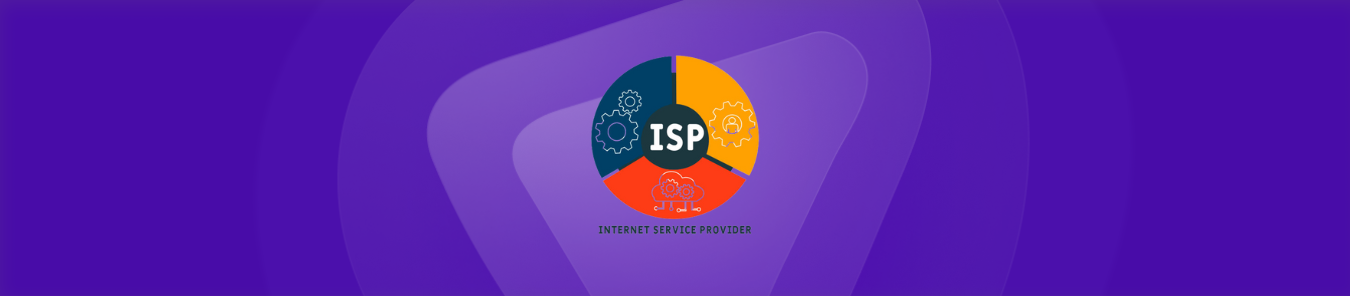ポートの転送が難しい場合、ISP は CGNAT を実行して IPv4 プールを保存します。 ISP は CGNAT 経由のすべての要求を拒否するため、ポートを開いたり、ポート転送ルールを追加したりすることはできません。
CGNAT をバイパスする方法については、この記事の後半で説明します。ただし、最初のステップは、ISP が CGNAT を実行しているかどうかを確認することです。
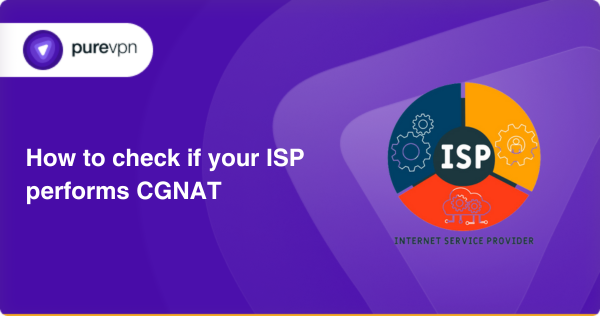
CGNATとは何ですか?
CGNAT (キャリア グレード ネットワーク アドレス変換) は、IPv4 プールを節約するために実行されるアドレス変換メカニズムです。ほとんどの ISP は、IPv6 への公的移行中に IPv4 インフラストラクチャを引き続き使用するために CGNAT を実行します。
IPv4 プールが枯渇するにつれて、より多くの IP アドレスを取得するとコストが高くなる可能性があるため、CGNAT を実行すると、ISP は単一のパブリック IP を複数の顧客に割り当てることができます。 CGNAT の背後にあるルーターでポートを開こうとしても、ISP がポート転送リクエストを拒否する可能性があります。また、CGNAT の背後でポート転送しようとすると、IP がブラックリストに登録される可能性があります。
CGNAT でポート転送が問題になるのはなぜですか?
複数のコンシューマーがプライベート ネットワーク上の同じ IP アドレスに依存しているため、ルーターからのポート転送が困難になります。共有パブリック IP アドレスをポート転送しようとすると、データは他のすべてのクライアントにも送信されます。また、ルーターがポート転送用に構成されている場合でも、ポートを開いて CGNAT をバイパスすると、プライベート ネットワーク上のすべての IP がブラックリストに登録される可能性があります。
ISP が CGNAT を実行しているかどうかを確認するにはどうすればよいですか?
ISP が CGNAT を実行しているかどうかを確認する方法は次のとおりです。
ルーターのWAN IPアドレスを確認する
最初の方法は、WAN IP アドレスを処理します。ルーターの設定に移動し、上記の IP アドレスを確認してください。特定の範囲内にある場合は、ISP が CGNAT を使用していることを意味します。詳細な手順は次のとおりです。
- 選択したブラウザを開きます。
- URL の代わりにルーターのIP アドレスを入力します。
- Enterを押します。
- ルーターのログイン ページで、ユーザーの資格情報を入力します。
- ユーザー パネルにアクセスしたら、WAN IP アドレスを見つける必要があります。
- ステータス画面で、 WAN IP セクションを探します(名前はルーターによって異なる場合があります)。
- 次に、ルーターのインターネット WAN インターフェイスが受信している IP アドレスを確認します。
- このWAN IP が 100.64.x.1 ~ 100.127.x.254 の範囲にある場合は、CGNAT の背後にあることを意味する可能性があります。
WAN IP とパブリック IP アドレスを比較する
2 番目の方法でも、WAN IP を使用して、CGNAT の背後にいるかどうかを判断します。ただし、範囲を使用する代わりに、WAN IP がパブリック IP アドレスと一致するかどうかを確認します。この場合、ISP は IPv4 プールを節約するために CGNAT を使用していません。具体的な手順を以下に示します。
- 上記の方法で説明したように、WAN IP アドレスを見つけます。
- この WAN IP をメモします。
- パブリック IP アドレスを取得するには、新しいタブを開きます。
- URL フィールドに、「私の IP アドレスは何ですか」と入力します。
- Enter を押します。
- ブラウザーの画面に現在のパブリック IP が表示されます。
- 上記のアドレスを WAN IP と比較します。
- 両方のアドレスが異なる場合、ISP は CGNAT を使用しています。
- それらが同じであれば、 CGNAT に遅れていないことを意味します。
パブリックIPを追跡する
ISP が CGNAT を実行しているかどうかを確認するには、コマンド プロンプトを使用する必要があります。単一のコマンドを実行し、結果を分析する必要があります。手順を理解するには、次の指示に従ってください。
- 上記の方法で指定されたパブリック IP アドレスを取得します。
- このパブリック IP に注目してください。
- コマンド プロンプトを開きます(Windows を押しながら検索バーに「cmd」と入力します)。
- 次のコマンドを入力して、パブリック IP アドレスを追跡します。
- Enter を押します。
- 結果が急上昇しただけであれば、 CGNAT に遅れをとっていることはありません。
- ただし、ホップが 2 つある場合、ISP は帯域幅を節約するために CGNAT を使用します。
CGNAT の背後でポートを転送する方法
CGNAT プランをキャンセルできる可能性がありますが、問題があります。 ISP からプレミアム プランへのアップグレードを求められる場合がありますが、これは当社が必要とするものではありません。幸いなことに、CGNAT の背後でポートを転送する、より手頃な価格で安全な方法があります。
PureVPN のような信頼性の高い VPN サービスを使用するだけで、数回クリックするだけでポートを開いて CGNAT をバイパスできます。このソリューションは効率的であるだけでなく、ポート転送に関連する一般的なセキュリティ リスクを排除するため、比較的安全でもあります。
PureVPN が CGNAT の背後でポートを転送するのにどのように役立つか
CGNAT または二重 NAT が原因でポートを開けませんか?正しい場所に来ました。マルチルーターのポート転送のすべてのニーズに対応するために、PureVPN のポート転送アドオンの使用を検討してください。
当社のポート転送アドオンは、ポート転送プロセスを簡素化するのに役立ちますが、CGNAT を簡単にバイパスすることもできます。この効果的なアドオンを有効にするには、次の手順に従ってください。
- PureVPN メンバーエリアにログインします。
- 「サブスクリプション」タブをクリックします。
- 「構成」をクリックします。
- 必要なポート設定を適用します。
- 「設定を適用」をクリックします。
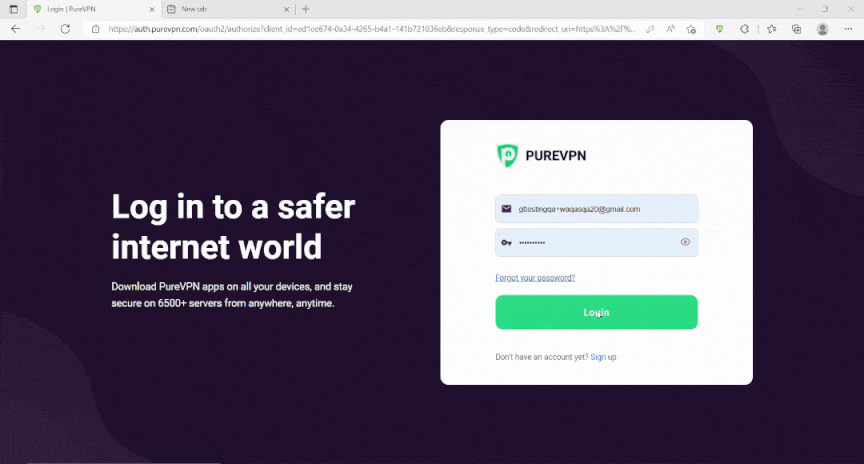
PureVPN を使用してポートを迅速かつ安全に開きます
ポート転送アドオンを使用すると、ポートを開くのは 1、2、3 と同じくらい簡単です。
専用の IP アドオンとポート転送を使用してサーバーをホストする
専用 IP を使用すると、IP マッピングの問題を発生させずにサーバーと外部 IP アドレスを作成してサーバーに接続できます。ゲームサーバーをホストしたり、IP をホワイトリストに登録したり、友人にホームデバイスに接続させたい場合は、ポート転送アドオンを備えた専用 IP が必要です。
ISP はあなたが VPN を使用していることを知っていますか?
あなたが VPN を使用していることを ISP が知っているかどうか知りたいですか?答えはもっと明確かもしれません。 VPN サーバーに接続すると、ISP は、VPN サーバーに接続していること、接続時間、VPN がトラフィックに使用するポートを確認できます。ただし、実際のオンライン トラフィックはインターネット サービス プロバイダーからは隠されたままです。
つまり、VPN はオンライン活動を ISP や監視機関から保護し、オンラインのセキュリティとプライバシーを強化します。 VPN サーバーに接続している限り、デジタル フットプリントを誰にも追跡されることなく、さまざまな Web サイトやプラットフォームを閲覧できます。
パッキング
ルーター (Starlink、Xfinity、または Spectrum) でのポート転送に関するサポートが必要な場合は、ライブ チャット オプションを介して当社のフレンドリーな担当者にお問い合わせください。